استعادة نظام ويندوز 7 من قسم أيسر. كيفية استعادة النظام على كمبيوتر محمول أيسر
بالصور والفيديو على الموقع:
http://2133790.ru/vostnout.htm
في الوقت الحاضر، غالبًا ما تأتي أجهزة الكمبيوتر المحمولة بدون قرص يعمل بنظام التشغيل Windows 7، وفي بعض الأحيان يلزم إعادة التثبيت نظام التشغيل.
إذا كان لديك كتاب كمبيوتر محمول، يمكنك أن تقرأ فيه كيفية القيام بذلك. لكن في بعض الأحيان لا يوجد حتى كتاب. قرأت عنه في النت وهذا ما وجدته:
استعادة النظام باستخدام مفاتيح الاختصار. فيما يلي قائمتي المختصرة لمفاتيح التشغيل السريع هذه. المصدر الأصلي هنا بعد تشغيل الكمبيوتر المحمول، نبدأ بالضغط بشكل محموم:
F3 - إم إس آي؛
F4 – سامسونج. في ظل نظام التشغيل، يكون ذلك ممكنًا من خلال Samsung Recovery Solution III؛
F8 - فوجيتسو سيمنز. بشكل عام، غالبًا ما يسمح لك بالدخول إلى أداة الاسترداد الخاصة بالملكية على أجهزة الكمبيوتر المحمولة الأخرى (من خلال استكشاف الأخطاء وإصلاحها).
F8 - توشيبا
F9 - أسوس؛
F10 - سوني فايو. في ظل نظام التشغيل، يكون ذلك ممكنًا من خلال VAIO Recovery Utility؛
F10 - باكارد بيل.
F11 - جناح HP؛
F11 - إل جي؛
F11 - لينوفو ثينك باد.
البديل + F10 - أيسر. قبل القيام بذلك، حدد Disk-to-Disk (D2D) في BIOS؛ فارق بسيط حول أداة الاسترداد لأجهزة الكمبيوتر المحمولة من نوع Acer: يحدث أن يقوم المستخدم بتعيين كلمة مرور لأداة الاسترداد، ومن الطبيعي أن ينسى كلمة المرور تمامًا. ونتيجة لذلك، عند تحميل برنامج الاسترداد، يطلب منك كلمة المرور. الحل: قم بالتمهيد إلى Acronis أو أي توزيعة Linux مباشرة (لا يمكن لنظام Windows فتح هذا القسم)، ثم قم بتثبيت القسم باستخدام نظام الاسترداد، وابحث عن ملف في الجذر لا يزيد حجمه عن 1 كيلو بايت (لا أتذكر الاسم الدقيق، لا أتذكر) ليس لديك جهاز كمبيوتر محمول في متناول اليد الآن) مفتوح محرر النصوصوفي الحقل PD= نرى كلمة المرور (توبيش، في أداة استرداد Acer، كلمة المرور غير مشفرة وهي مكتوبة بنص واضح).
Ctrl + F11 - ديل انسبايرون؛
F8 أو F9 - Dell XPS. لقد نسيت.
المشبك - روفر
Lenovo: ThinkPad - زر ThinkVantage أو Enter عند التمهيد أو F11. يحتوي جهاز IdeaPad على زر OneKey Rescue منفصل، اضغط عليه عند انقطاع التيار الكهربائي. قائمة اختيار العلامة التجارية المرافق الانتعاشفي الأساس يبدو شيء من هذا القبيل.
في جهاز Acer 4202 القديم الذي يعمل بنظام التشغيل Windows XP، تم تقسيم محرك الأقراص الخاص بي إلى C: وD:، وأثناء الاسترداد تمت تهيئة محرك الأقراص C: فقط (وبالتالي، كان علي التأكد من تخزين كل شيء ذي قيمة حصريًا على D:، وهو 90 % من المستخدمين لم يفعلوا ذلك، نظرًا لأن المستندات وملف تعريف المستخدم موجودان في C: في المستندات والإعدادات)
على جهاز Acer 4810TG الجديد (مع ويندوز فيستا) قسم واحد C: والذي سيتم تنسيقه بالكامل بكل ما هو موجود.
وبناء على ذلك، في جميع الحالات، من الضروري استعادة ذلك
أ) قرص حي مع أوبونتو لينكس
ب) الأقراص الصلبة الخارجيةقرص USB
نقوم بالتمهيد إلى Ubuntu Linux، وننسخ جميع البيانات المهمة (يمكنك أيضًا تثبيت قائد منتصف الليل- تناظري للمدير البعيد عن طريق تشغيل الأمر apt-get install mc ونسخه إلى /media/device_name المثبت) إلى قرص آخر
استعادة نظام الكمبيوتر المحمولأيسر
بالنسبة لأجهزة الكمبيوتر المحمولة من شركة أيسر، توفر الشركة المصنعة برنامج خاصوهو المسؤول عن إعادة النظام إلى إعدادات المصنع. ببساطة، بعد عمليات التلاعب الخاصة بك، سيعود الجهاز إلى الحالة التي كان عليها عند الشراء. الجميع البرمجيات الخبيثةستتم إزالة برامج التشغيل والفيروسات والإعدادات غير الصحيحة. وبطبيعة الحال، لا يمكنك تجنب فقدان الملفات أيضًا. أولاً، قم بنسخ جميع البيانات المهمة إلى قرص أو محرك أقراص محمول، وعندها فقط انتقل مباشرةً إلى الإجراء، أو تعهد باستعادة النظام إلى الخبراء مركز خدمة ايسر.
إجراءات استرداد Windows (7، 8، 10 وغيرها)
انقر فوق الزر "ابدأ" وافتح قائمة كافة البرامج. من بينها يجب أن تكون إدارة الاسترداد الإلكتروني من أيسر. إطلاق هذا البرنامج.
الآن ظهرت نافذة جديدة أمامك. على الجانب الأيسر توجد القائمة الرئيسية للبرنامج. انقر على زر "استعادة".
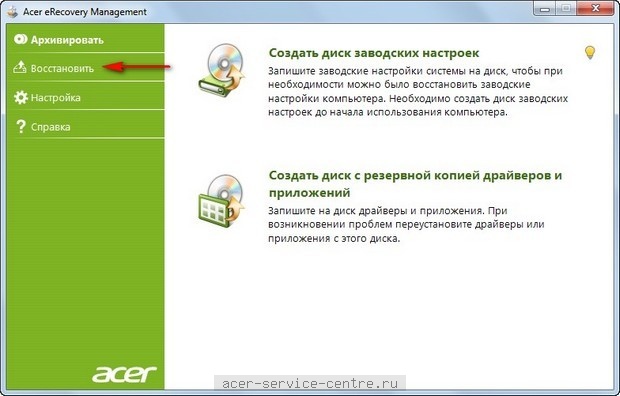
سترى على الفور سطرًا لتحديد طريقة الاسترداد. يمكنك العودة إلى الإعدادات، وحفظ بعض البيانات. ومع ذلك، في هذه الحالة، يمكنك حفظ البرامج الضارة، ولن يعمل جهازك بشكل طبيعي أبدًا. الى جانب ذلك، لقد قمت بالفعل بحفظ كل شيء معلومات مهمة، وبالتالي ليس لديك ما يدعو للقلق. لا تتردد في تحديد خيار "استعادة إعدادات المصنع لنظام التشغيل".
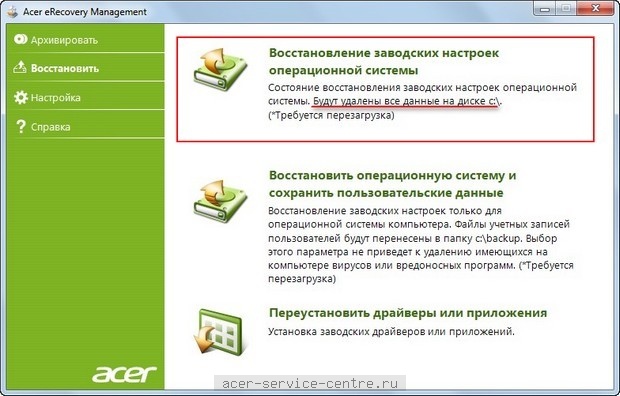
ستظهر أمامك على الفور نافذة حيث تحتاج إلى تأكيد أفعالك. حدد المربع بجوار "نعم" وانقر على "ابدأ".

لا تقم بفصل الطاقة أو إيقاف تشغيل الجهاز حتى تكتمل عملية الاسترداد. سيقوم النظام بإكمال الإجراء نفسه، وبعد إعادة التشغيل، يمكنك استخدام الجهاز مرة أخرى.
في بعض الأحيان يأتي إلي الأصدقاء ويطلبون مني القيام بذلك استعادة ويندوز على جهاز كمبيوتر محمول. يمكن أن تكون الأسباب التي قد تجعل نظام التشغيل Windows المثبت على جهاز الكمبيوتر به عربات التي تجرها الدواب مختلفة: غير صحيحة برامج التشغيل المثبتة، منحنيات برامج الطرف الثالث، الفيروسات، الخ.
استعادة النظام أو بطريقة أخرى التراجع، يساعد على إعادة الكمبيوتر إلى حالة العمل عن طريق التراجع عن الإجراءات التي أثرت على التحميل العادي لنظام التشغيل Windows.
إذا كان النظام لديه نقطة استعادة ويندوز ، والتي تم إنشاؤها مسبقًا، فيمكن حل العديد من مشكلات العودة إلى حالة العمل بسهولة ببضع نقرات بالماوس.
- قم بزيادة إنتاجيتك باستخدام اختصارات لوحة المفاتيح البسيطة:
اليوم سأوضح لك كيفية القيام بذلك استعادة أنظمة ويندوز 7 على كمبيوتر محمول أيسرمن نقطة الاستعادة التي تم إنشاؤها مسبقًا.
انتباه! لن تؤثر استعادة النظام على ملفاتك ومستنداتك وصورك. كقاعدة عامة، بعد التراجع، لا يتم فقدان أو حذف أي شيء. ومع ذلك، افعل ذلك دائمًا النسخ الاحتياطي للبياناتعلى وسيط منفصل: محرك أقراص ثابت خارجي أو محرك أقراص فلاش.
انقر فوق "ابدأ" وأدخل "الاسترداد" في حقل البحث. هذا يكفي، سيخبرك Windows نفسه (انظر لقطة الشاشة 1).
بعد ذلك، افتح برنامج استعادة النظام. سيتم فتح نافذة تحتوي على ارتباط تشعبي للمساعدة ("هل هذه عملية يمكن التراجع عنها؟"). من أجل التطوير العام، يمكنك أن تقرأ. بعد القراءة (اختياري)، انقر على زر التالي.
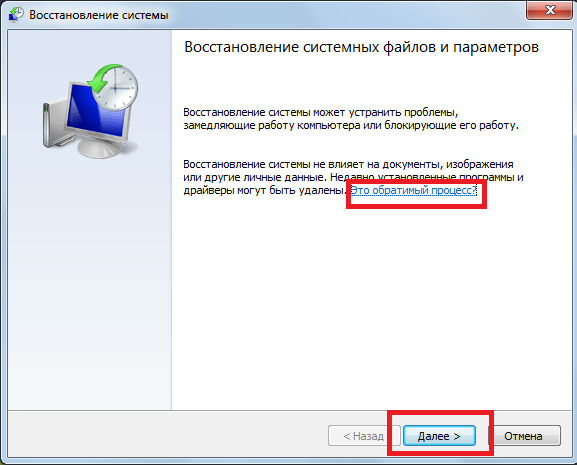
بالنسبة لأولئك الذين ليسوا واثقين من قدراتهم، يجب عليك دائما قراءة الشهادة.
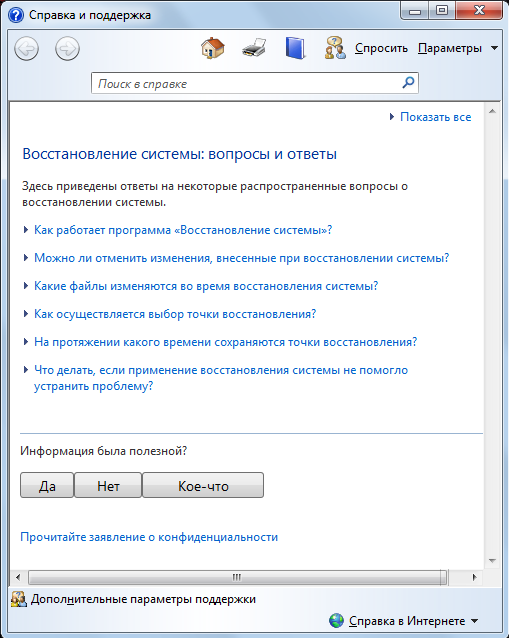
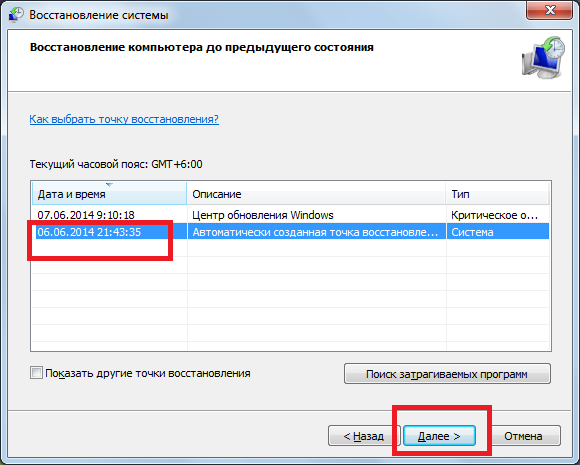
سيظهر تأكيد الاستعادة. اقرأ بعناية وانقر على "إنهاء".
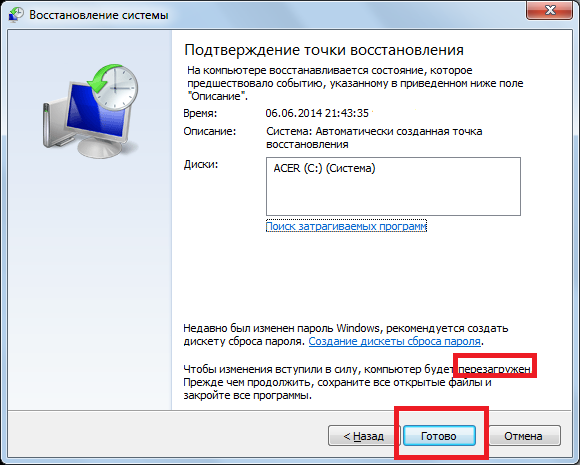
الرجاء ملاحظة: لا يمكن إلغاء عملية الاستعادة (وسيحذرك Windows بشأن ذلك). مرة أخرى، لن يحدث أي شيء للملفات، ولكن احفظ جميع البيانات وأغلق جميع البرامج قبل إعادة التشغيل.
بعد إعادة التشغيل، ستظهر نافذة "استعادة النظام". من المرجح أن يعود جهاز الكمبيوتر الخاص بك إلى وضعه الطبيعي.
هل سبق لك تجربة استعادة Windows؟









